win10电脑怎么恢复还原出厂设置?win10强制恢复出厂设置教程
win10系统是目前使用人数最多的一款操作系统,它自带全新的视觉效果,操作简单流畅,提高了用户体验,增强了系统的安全性。接下来,我就给大家分享一下win10系统下的一个大功能,强制恢复出厂设置,赶紧来看看吧!
手机都能有恢复出厂设置功能,电脑怎么能缺少呢?其实win10系统早就内置了一个恢复出厂设置功能--重置此电脑。不管是电脑开机还是关机状态下都能使用。下面,我就教大家win10系统如何强制恢复出厂设置。
win10强制恢复出厂设置详细步骤
1、在电脑关机状态下,按下开机键,出现微软徽标界面时长按电源键强制关机。重复此步骤三次,我们就会看到电脑进入自动修复界面。
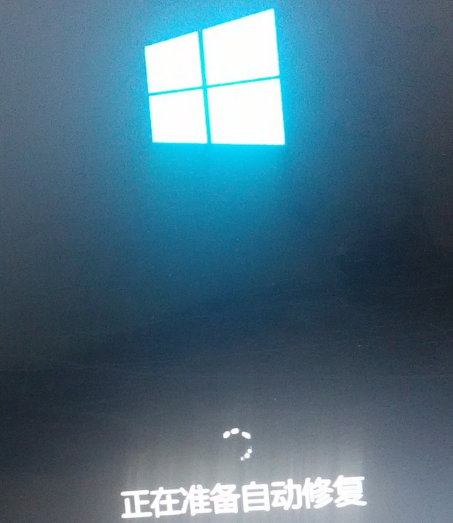
win10强制恢复出厂设置电脑图解1
2、等待自动修复完成后会出现如图界面,选择高级选项
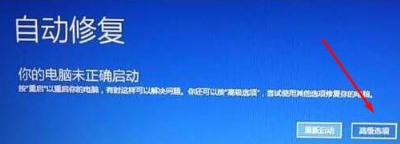
win10电脑图解2
3、此界面选择疑难解答

win10强制恢复出厂设置电脑图解3
4、这时候我们就会看到两个选项,重置此电脑,高级选项。高级选项可以进入安全模式进行修复电脑系统问题。既然我们要恢复出厂设置,就选择重置此电脑

win10电脑图解4
5、依然出现两种选择,保留我的文件和删除所有内容。大家可以根据需要进行选择
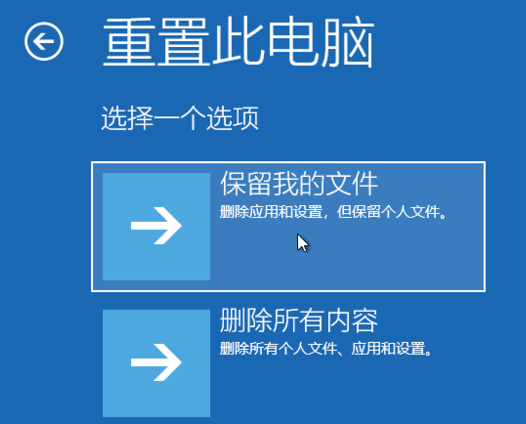
出厂设置电脑图解5
6、出现重置此电脑窗口,选择需要重置的账户,如果设置了密码就输入,没有设置密码就直接点击继续
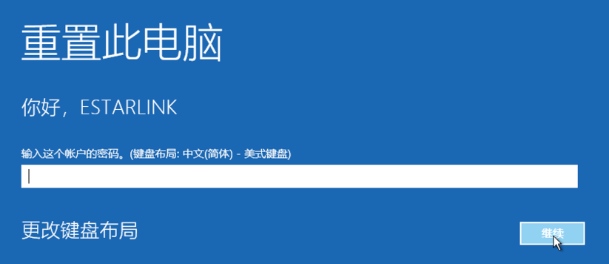
出厂设置电脑图解6
7、一切准备就绪后,点击重置按钮。电脑就会自动重启并重置此电脑
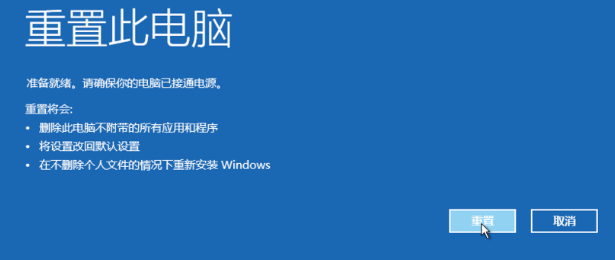
出厂设置电脑图解7
以上就是win10强制恢复出厂设置的图文教程了,希望能帮助到各位。
相关文章
- 华硕笔记本u盘怎么安装win10系统?华硕笔记本u盘安装win10系统教程
- win10系统卡顿严重如何解决?
- 如何重置Win10 1909开机密码?Win10 1909开机密码重置教程
- 如何解决win10文件重命名后卡住死机的问题?
- win10经常自动更新失败怎么办?win10如何取消自动更新?
- win10系统怎么设置开机密码?win10系统设置开机密码教程
- win10系统不能新建文件夹是什么问题?win10无法新建文件夹修复方法
- win10怎么新建桌面?win10新建桌面和分屏的方法?
- win10系统日历磁贴无法动态显示怎么解决?
- win10专业版系统自动更新怎么关闭
- win10最新版本1909驱动冲突怎么办
- win10系统提示无法启动服务MongoDB服务怎么办?win10提示错误1053如何解决?
- win10系统账户被停用如何解决?win10系统账户停用的修复方法
- win10出现driverpowerstatefailure蓝屏
- win10有设置任务顶栏吗
- win101903更新后关机蓝屏怎么解决
